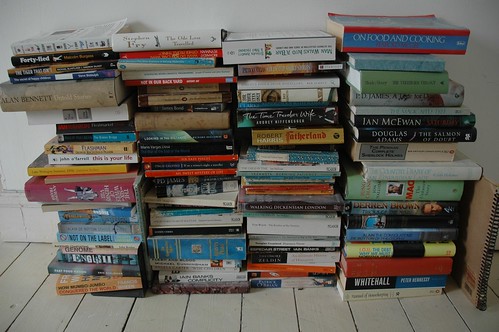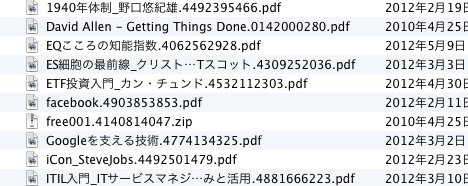自炊したデータにISBNをつける 2012年05月18日
自分の読んだ本を人に紹介するときにどのようにするか?自分の読んだ本の一覧などどう知らせるか。Macの場合特定のフォルダ内でCommand(WinのCtrlにあたる)-Aを押してフォルダ内ファイルの全選択、Command-Cでコピーして、テキストエディタなどでペーストすればテキストでファイルの一覧が出力される。これを読んだ本の一覧としてメールにコピペ、もしくはWebに上げるなどできる。
しかし、せっかくだから本の内容を見せれるようにしておきたい。本の内容を確認してもらうにはやはりAmazonの書籍ごとのページにリンクできたら一番いい。しかし、これまでの本の70冊ほど本のタイトルを入れたけど、著者名を入れたり入れなかったり、要は自分がわかりゃあいいやという観点でファイル名をつけていたのでうまくAmazonへのリンク生成ができない。ファイル名にある書籍名をURLエンコードしてAmazonの検索に投げたりしてたけど検索ではその書籍の解説があるどんぴしゃのページにもリンクできていないしなんか中途半端。
というわけで再度手作業で70冊ほどの自炊データのファイル名末尾に10桁のISBNを付与。ISBNというのはInternational Standard Book Numberの略で、その名の通り国際標準の書籍に対するユニークな番号。これでカッチリ書籍を判別できる。
Amazon.co.jp ヘルプ: ISBN/ASINについて
このISBN、新しい13桁のものと10桁のものがあるらしいが、基本今んところAmazonは10桁のASIN(Amazon Standard Identification Number)と同じ10桁ISBN使ってるみたいなので10桁を使うこととする。新しい13桁のものは変換のロジックがわかってるから必要になればスクリプトでゴリっと変換してしまえばいいし。
これでAmazonの個別のページヘのリンクでも
http://www.amazon.co.jp/dp/”10桁ISBN”
これだけで確実にリンクできる。やっぱ自炊したデータのリストなどを他に活用する予定があるならファイル名にISBNは入れといたほうが後が楽ですな。